Zusammenfassung:
Wie dupliziere ich PDF-Seite? Wenn Sie keine Ahnung haben, ist dieser Beitrag hilfreich. Hier sprechen wir über drei PDF-Seiten-Duplikatoren, die Ihnen beim Kopieren und Einfügen von PDF-Seiten helfen.
„Wie kann ich einige Seiten in meinem PDF-Dokument duplizieren?“
Wir alle wissen, dass es einfach ist, Text in ein PDF-Dokument zu kopieren und einzufügen. Wie wäre es dann mit dem Duplizieren einer PDF-Seite?
Tatsächlich ist es im Vergleich zum Kopieren von Text ohne die richtigen Werkzeuge viel schwieriger. Vor diesem Hintergrund ist dieser Beitrag hilfreich. Auf dieser Seite stellen wir Ihnen einige der besten PDF-Seitenvervielfältigungsprogramme vor und führen Sie durch die Schritte zum Duplizieren einer Seite in einer PDF-Datei. Darüber hinaus ist EaseUS PDF Editor eine gute Wahl, wenn Sie Ihre PDF-Seiten wie Ausschneiden, Neuanordnen und Ausschneiden verwalten möchten!
| Umsetzbare Lösungen | Schritt-für-Schritt-Fehlerbehebung |
|---|---|
| Fix 1. Adobe Acrobat | Starten Sie Adobe Acrobat und importieren Sie die PDF-Datei, aus der Sie die Seite kopieren möchten ... Vollständige Schritte |
| Fix 2. Foxit PhantomPDF | Navigieren Sie durch die Seiten in Ihrer PDF-Datei und wählen Sie die aus, die Sie kopieren möchten ... Vollständige Schritte |
| Fix 3. PDF-Füller | Klicken Sie auf „Auf Ihrem Computer nach einem Dokument suchen“, um Ihre PDF-Dateien hochzuladen. Vollständige Schritte |
Teil 1. So duplizieren Sie PDF-Seite mit Adobe Acrobat
Wenn es um PDF-Seitenvervielfältigungsprogramme geht, fällt Ihnen vielleicht zuerst Adobe Acrobat ein. Als eine der beliebtesten PDF-Bearbeitungssoftwares weltweit kann sie fast alle Ihre PDF-Anforderungen erfüllen, wie z. B. das Entschlüsseln von PDFs , das Drucken von vergrößerten PDFs , das Schreiben in PDFs usw. Darüber hinaus können Sie damit PDFs zur Barrierefreiheit mit Tags versehen .
Apropos Duplizieren von PDF-Seiten: Es hilft Ihnen bei der Erledigung der Aufgabe mit einfachen Schritten wie den folgenden:
Schritt 1. Starten Sie Adobe Acrobat und importieren Sie die PDF-Datei, aus der Sie die Seite kopieren möchten.
Schritt 2. Klicken Sie in der oberen Symbolleiste auf „Extras“ > „Seiten organisieren“ oder wählen Sie im rechten Bereich „Seiten organisieren“. Anschließend werden die Miniaturansichten der Seiten angezeigt.
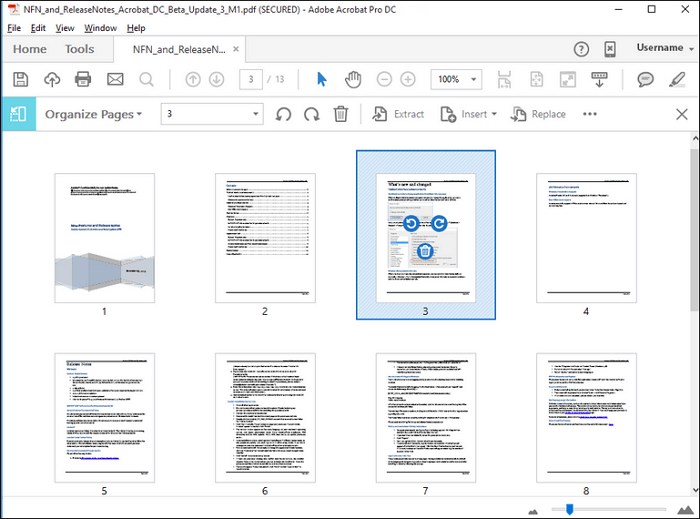
Schritt 3. Wählen Sie eine oder mehrere Seitenminiaturansichten aus, die Sie kopieren möchten, und ziehen Sie sie bei gedrückter Strg-Taste an eine zweite Position.
Schritt 4. Speichern Sie schließlich das geänderte PDF-Dokument.
Teil 2. So kopieren Sie PDF-Seite mit Foxit PhantomPDF
Foxit PhantomPDF bietet Ihnen eine vollständige Suite von PDF-Toolkits. Mit diesem Programm können Sie Ihre PDF-Dateien mühelos anzeigen, bearbeiten und teilen. Darüber hinaus verfügt es über Dokumentschutzfunktionen wie Passwortverschlüsselung und Dateisignatur. Das Kopieren von Seiten in einem PDF-Dokument ist für Foxit ein Kinderspiel. Als Nächstes zeigen wir Ihnen, wie Sie die PDF-Seiten mit diesem Tool duplizieren:
Schritt 1. Öffnen Sie Ihre PDF-Datei mit Foxit PhantomPDF auf Ihrem Computer.
Schritt 2. Navigieren Sie durch die Seiten in Ihrer PDF-Datei und wählen Sie die Seite aus, die Sie kopieren möchten. Klicken Sie dann in der oberen Leiste auf „Organisieren“ > „Duplizieren“.
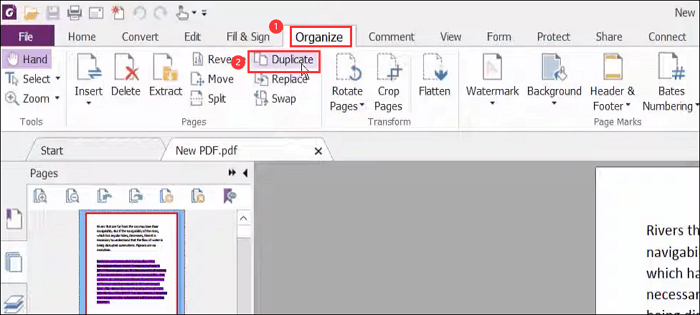
Schritt 3. Oder Sie können mit der rechten Maustaste auf die Miniaturansichten links klicken und „Seiten duplizieren…“ auswählen. Geben Sie im Dialogfeld „Seiten duplizieren“ die Seite, das Ziel und die Anzahl der Kopien an, die Sie duplizieren möchten, und klicken Sie auf „OK“.
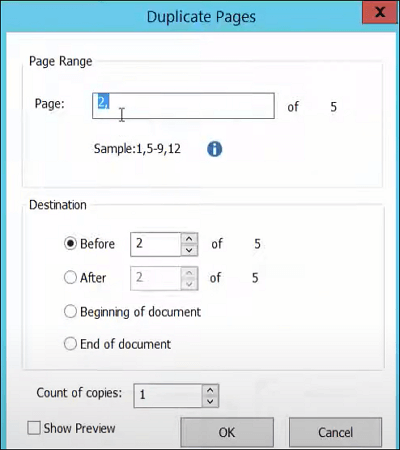
Schritt 4. Sobald Sie fertig sind, können Sie das bearbeitete PDF auf Ihrem Computer speichern.
Teil 3. So duplizieren Sie PDF-Seiten online mit PDF Filler
Wenn Sie die PDF-Seiten kopieren möchten, ohne Software herunterzuladen und zu installieren, können Sie PDF Filler ausprobieren.
Es handelt sich um ein Online-PDF-Bearbeitungsprogramm, mit dem Sie Ihre PDF-Datei ohne Registrierung ändern können. Damit können Sie problemlos PDF-Dokumente und Formulare in der Cloud erstellen, verwalten und bearbeiten. Wenn Sie außerdem spezielle PDF-Formulare wie Testamente, Mietverträge usw. erstellen müssen, können Sie sich auch auf dieses Tool verlassen.
So duplizieren Sie Seiten kostenlos online als PDF:
Schritt 1. Gehen Sie zu https://www.pdffiller.com/en/copy-duplicate-pdf.htm und klicken Sie dann auf „Auf Ihrem Computer nach einem Dokument suchen“, um Ihre PDF-Dateien hochzuladen.
Schritt 2: Wählen Sie nach dem Hochladen die Option „Seiteneinstellung“ in der linken Seitenleiste aus.
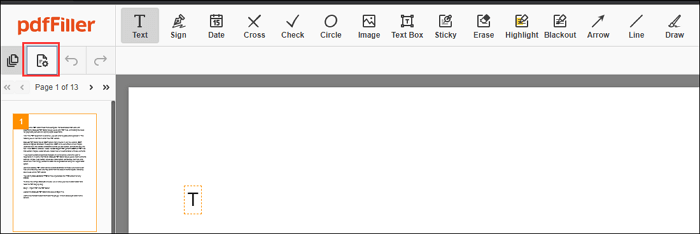
Schritt 3. Das Fenster „Seiten neu anordnen“ wird angezeigt. Wählen Sie als Nächstes die Seite aus, die Sie kopieren möchten, und klicken Sie in der Ecke auf die Option „Duplizieren“. Ziehen Sie anschließend die kopierte Seite an die richtige Stelle und klicken Sie auf „Übernehmen“.
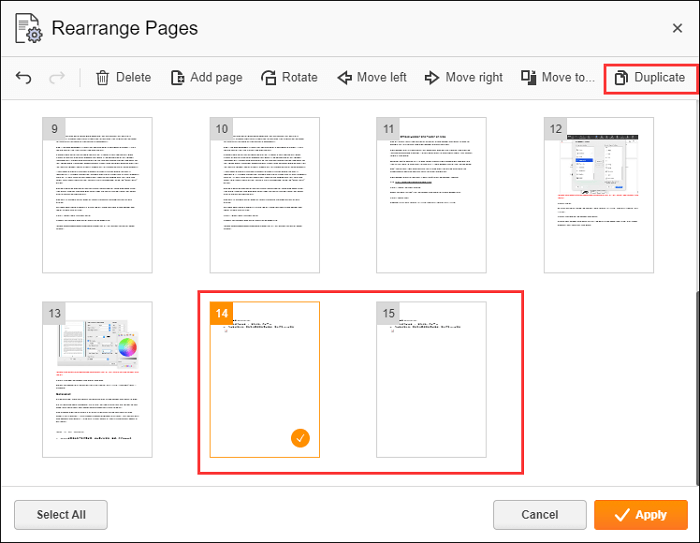
Schritt 4. Wählen Sie abschließend die Schaltfläche „FERTIG“, um das geänderte PDF-Dokument herunterzuladen.
Teil 4. So verwalten Sie PDF-Seiten unter Windows
Abgesehen von doppelten PDF-Seiten möchten Sie möglicherweise manchmal die Seiten in Ihrem PDF verwalten, z. B. teilen, zuschneiden, drehen usw. Vor diesem Hintergrund wird Ihnen ein hervorragender PDF-Editor wie EaseUS PDF Editor sehr helfen.
Dieses Programm ist für Windows-Benutzer zum Ändern von PDFs konzipiert. Mit seiner Hilfe können Sie mühelos Kopf- und Fußzeilen zu PDFs hinzufügen , Datumsangaben einfügen, Seiten ersetzen oder sogar PDF-Seiten neu anordnen.
Darüber hinaus ist es auch ein vielseitiger PDF-Viewer, Editor und Konverter, der Ihre Arbeit und Ihr Studium erheblich vereinfacht.
Vielleicht möchten Sie Folgendes wissen:
- So teilen Sie ein PDF
- So beschneiden Sie PDF-Seiten
- So ordnen Sie PDF-Seiten neu an
- Hinweis:
- Die aktuelle Version von EaseUS PDF Editor unterstützt das Duplizieren von Seiten in PDF-Dokumenten nicht.
Das Fazit
Hier in diesem Artikel erfahren Sie, wie Sie mit drei Methoden problemlos Seiten in Ihr PDF-Dokument kopieren und einfügen können. Welche bevorzugen Sie?
FAQs zum Duplizieren einer PDF-Seite
1. Wie dupliziere ich PDF-Dateien in Adobe Acrobat?
Schritt 1. Starten Sie Adobe Acrobat und importieren Sie die PDF-Datei, aus der Sie die Seite kopieren möchten.
Schritt 2. Klicken Sie in der oberen Symbolleiste auf „Extras“ > „Seiten organisieren“ oder wählen Sie im rechten Bereich „Seiten organisieren“. Dann sehen Sie die Miniaturansichten der Seite.
Schritt 3. Wählen Sie eine oder mehrere Seitenminiaturansichten aus, die Sie kopieren möchten, und ziehen Sie sie bei gedrückter Strg-Taste an eine zweite Position.
Schritt 4. Speichern Sie schließlich das geänderte PDF-Dokument.
2. Wie kopiere ich eine Seite einer PDF-Datei?
Wählen Sie die Seite aus, die Sie kopieren möchten, und kopieren Sie sie mit dem Hotkey „Strg“ + „C“ in die Zwischenablage. Danach können Sie die kopierte Seite an einer beliebigen Stelle einfügen.
3. Wie dupliziere ich eine Seite in der PDF-Vorschau?
Öffnen Sie das PDF, das Sie kopieren möchten, in der Vorschau. Wählen Sie in der Miniaturansicht die Seite aus, die Sie kopieren möchten. Wählen Sie mehrere Seiten aus, indem Sie darauf klicken und dabei die „Umschalt“- oder „Strg“-Taste auf der Tastatur gedrückt halten. Klicken Sie dann in der Symbolleiste auf das Zeichen „Seite duplizieren“. Die Seite wird kopiert.
Weitere Artikel & Tipps:
-
Wie druckt man eine PDF-Datei aus einer E-Mail?
![author-Maria]() Maria / 2025-08-26
Maria / 2025-08-26 -
Die besten 6 HTML zu PDF Konverter | Online und Offline
![author-Maria]() Maria / 2025-08-26
Maria / 2025-08-26
-
Formulare für die gesetzliche Betreuung im PDF-Format mit Beispielvorlagen
![author-Maria]() Maria / 2025-08-26
Maria / 2025-08-26 -
Nicht verpassen: Die 5 besten Online-PDF-Passwortentferner
![author-Maria]() Maria / 2025-09-17
Maria / 2025-09-17

EaseUS PDF Editor
- Den Bildschirm mit Audio aufnehmen
- Die Webcam aufnehmen
- Die PC-Spiele reibungslos aufnehmen
Hot Artikel